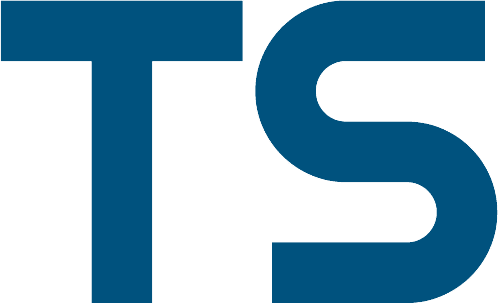Lorsque vous utilisez npm pour installer des packages, il peut parfois être nécessaire de configurer un proxy pour accéder aux ressources externes. Cela peut être particulièrement utile lors de l’installation de packages tels qu’Electron. Dans cet article, nous allons examiner les étapes nécessaires pour configurer le proxy lors de l’installation d’Electron via npm.
Tout d’abord, ouvrez votre terminal et exécutez les commandes suivantes :
- Pour configurer le proxy HTTP :
npm config set proxy http://username:password@host:port
- Pour configurer le proxy HTTPS :
npm config set https-proxy http://username:password@host:port
- Si vous avez besoin de spécifier un fichier de certificat CA pour des connexions sécurisées, utilisez la commande suivante :
npm config set cafile /chemin/vers/le/fichier/ca.crt
Ensuite, pour vous assurer que la configuration du proxy est correctement prise en compte, vous pouvez nettoyer le cache npm en exécutant la commande suivante :
sudo npm cache clean -f
Maintenant, il est temps de configurer le registre npm pour utiliser le protocole HTTP. Utilisez la commande suivante :
npm config set registry http://registry.npmjs.org/ --global
Si vous rencontrez des problèmes de mémoire lors de l’installation d’Electron, vous pouvez augmenter la taille de la mémoire allouée en utilisant l’option max-old-space-size. Exécutez la commande suivante :
export NODE_OPTIONS=--max-old-space-size=8192
Enfin, pour installer la dernière version d’Electron en utilisant le proxy, vous pouvez exécuter la commande suivante :
npx cross-env ELECTRON_GET_USE_PROXY=true GLOBAL_AGENT_HTTPS_PROXY=http://username:password@host:port npm install -D electron@latest
Ces étapes vous permettront de configurer le proxy correctement et d’installer la dernière version d’Electron via npm en utilisant le proxy spécifié.
Il est important de noter que les informations d’identification du proxy (nom d’utilisateur et mot de passe) doivent être fournies dans l’URL du proxy. Assurez-vous de remplacer les placeholders username, password, host et port par les informations appropriées pour votre configuration de proxy.
En conclusion, la configuration du proxy lors de l’installation d’Electron via npm est une étape essentielle pour assurer la connectivité et l’accès aux ressources externes. En suivant les étapes décrites dans cet article, vous pourrez installer et utiliser Electron avec succès, même derrière un proxy.